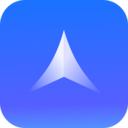Mac电脑如何下载安装谷歌浏览器
Mac电脑如何下载安装谷歌浏览器?如今谷歌浏览器的用户越来越多,这款浏览器访问网页非常快,页面简洁,支持个性化设置,是一款超级不错的上网工具,不少Mac电脑用户也喜欢这款浏览器,但是谷歌浏览器在Mac电脑上的安装方法跟其他的系统不太一样。接下来就让小编给大家带来在macbook上下载安装谷歌浏览器详细操作步骤,感兴趣的朋友千万不要错过了。

Mac安装谷歌浏览器的系统要求
macOS可以安装谷歌浏览器,系统限制为macOS 10.13(High Sierra)或更高版本。
首先,用户需要确保他们的Mac系统运行的是macOS 10.13(High Sierra)或更新的版本,这是谷歌浏览器的最低系统要求。
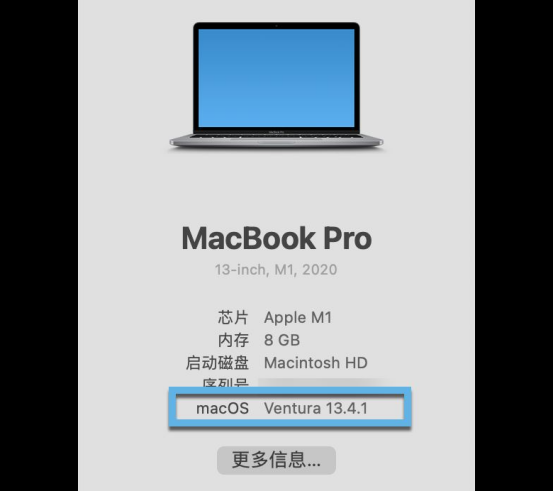
虽然可以通过下载较旧版本的Chrome来绕过这些系统限制,但这不推荐,因为新版本的浏览器包含了重要的安全和性能更新。
Mac安装谷歌浏览器具体步骤
1、使用 Safari 或其他浏览器打开 Google Chrome 官方网站。
2、您将在页面上看到下载 Google Chrome 的相关选项 – 点击「下载 Chrome」按钮开始下载。

3、找到下载好的文件(通常位于「下载」文件夹中),双击打开googlechrome.dmg 文件。
4、会出现一个包含 Chrome 图标的窗口 – 将 Chrome 图标拖动到您的「应用程序」文件夹中。
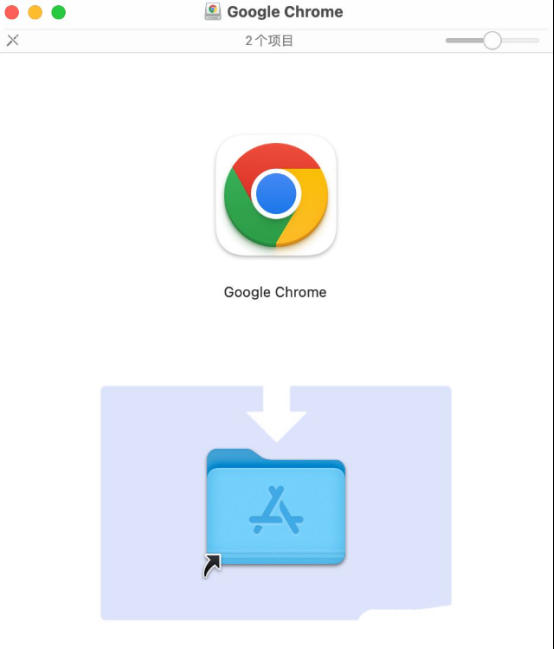
3、安装完成后,可以直接将安装程序文件清理删除。
4、Google Chrome 已经在 macOS 上成功安装。要启动 Google Chrome,请导航至「应用程序」文件夹 – 然后双击 Chrome 图标,也可以点击 Launchpad 中的 Chrome 图标来启动。
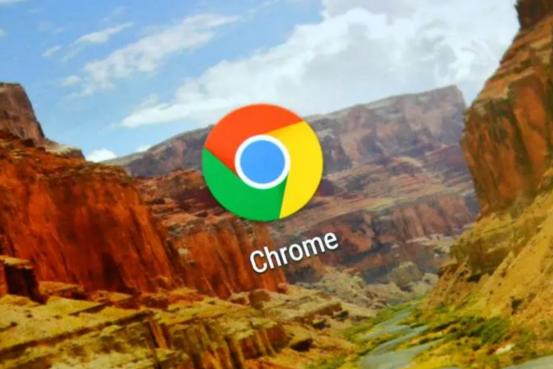
Mac安装谷歌浏览器初始设置建议
1、设为默认状态:将谷歌浏览器设置为Mac上的默认浏览器,可以确保所有的网络链接都会自动使用Chrome打开。
2、登录谷歌账户:使用谷歌账户登录Chrome可以实现个性化设置的云端同步,包括书签、密码、历史记录以及扩展等。
3、安装必要的扩展:安装如AdBlocker或uBlock Origin这样的广告拦截扩展,可以屏蔽大部分网页广告,提高浏览体验和页面加载速度。
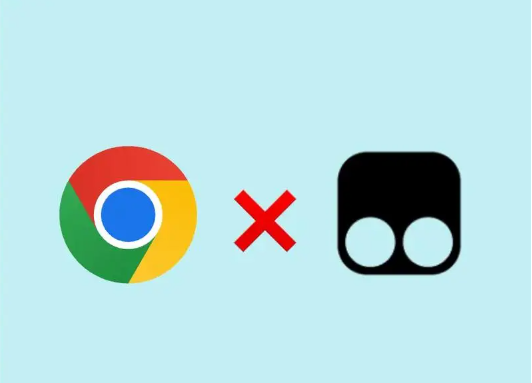
4、定期清除浏览数据:定期清理缓存文件和Cookies可以减少隐私泄露风险,并释放存储空间。在“设置”中选择“清除浏览数据”,按需选择清除项目。
5、优化浏览体验:可以根据个人喜好设置浏览器的主题色彩和背景图片。将最常用的网站或者谷歌的“新标签页”页面设置为浏览器的首页,便于快速访问。
6、检查更新和性能:确保浏览器保持最新版本,享受最新的功能改进和安全修复。如果感觉浏览器运行缓慢,可以关闭不必要的扩展或禁用后台运行的应用程序。
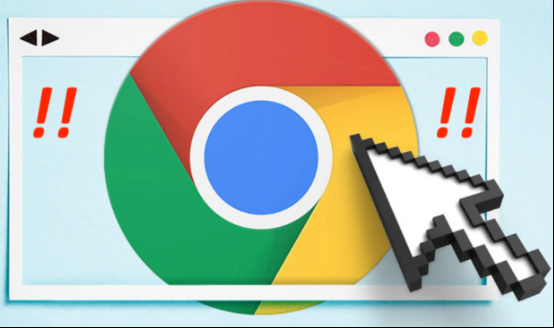
以上就是小编带给大家的【Mac电脑如何下载安装谷歌浏览器?在macbook上下载安装谷歌浏览器详细操作步骤】的全部内容啦,有需要的朋友快来了解一下吧。
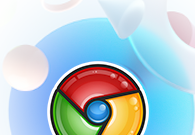
Chrome的地址栏如何添加书签
有许多新用户不知道Chrome的地址栏如何添加书签?为此,本文为大家带来了详细的操作步骤,以及使用技巧。

在Windows上启用Chrome的内置安全工具
本文为大家详细介绍了在Windows上启用Chrome的内置安全工具的具体步骤,需要设置的用户可以前来阅读。

微软宣布将调整Edge浏览器发行周期
微软宣布将调整Edge浏览器发行周期(谷歌将提供技术支持),就在不久前,谷歌宣布将Chrome浏览器的发行周期由6周缩短至4周。根据外媒消息,微软今日也宣布将调整自家Edge浏览器的发行周期,以配合谷歌的节奏。

Chrome的实验室功能对性能的影响
本文将为大家详细介绍一下Chrome的实验室功能对性能的影响,从基本操作、性能影响分析、未来展望等多个方面为大家具体分析。

Chrome的页面分享功能
在使用谷歌浏览器的时候,发现它的功能有很多,但是却不知道Chrome的页面分享功能如何使用?于是,本文给大家提供了详细的解答,一起看看吧。
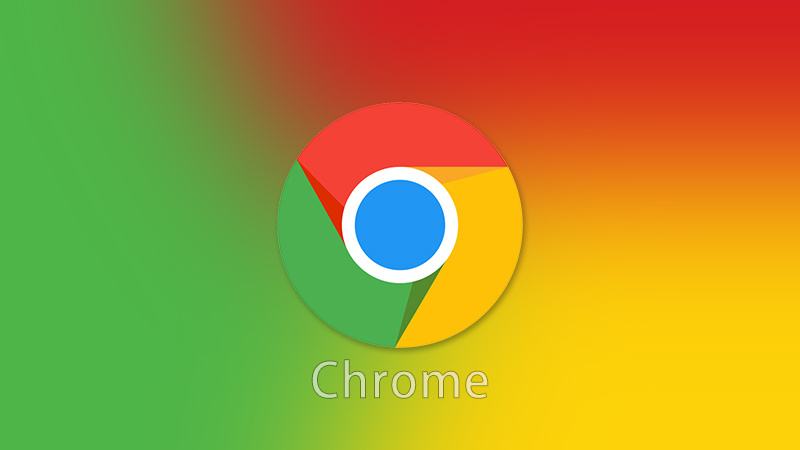
电脑谷歌浏览器好不好用
说到电脑浏览器,很多小伙伴最开始接触的应该就是IE和谷歌浏览器吧,IE浏览器不用多说,已经快要停止服务退出历史舞台了。而Chrome谷歌浏览器,现在在全球上还是有非常多的使用者,尽管在国内使用谷歌浏览器有一定的限制,但还是有不少的朋友会下载安装它。
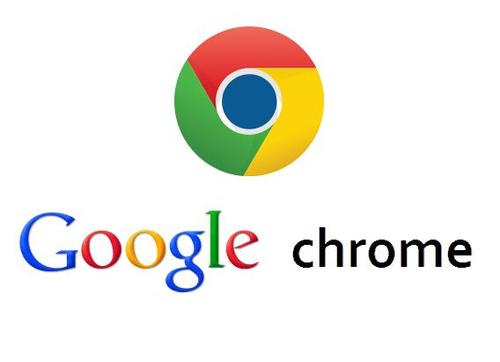
如何在Windows 11上安装谷歌浏览器?
本文解释了如何在上安装谷歌浏览器Windows 11,包括如何让Chrome成为你的默认网络浏览器。
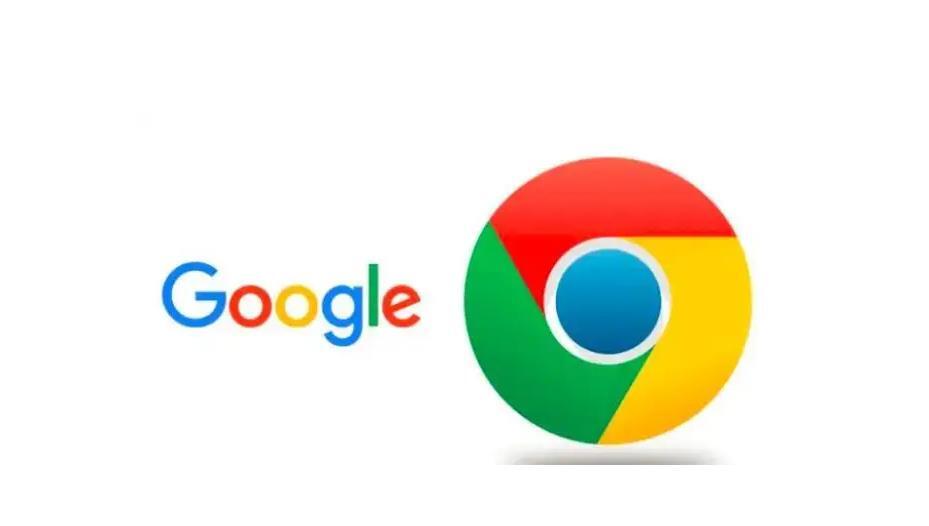
谷歌浏览器下载了以后不能用怎么办
我们下载了谷歌浏览器Google Chrome之后,就无法使用了。这是怎么回事,该怎么解决呢?
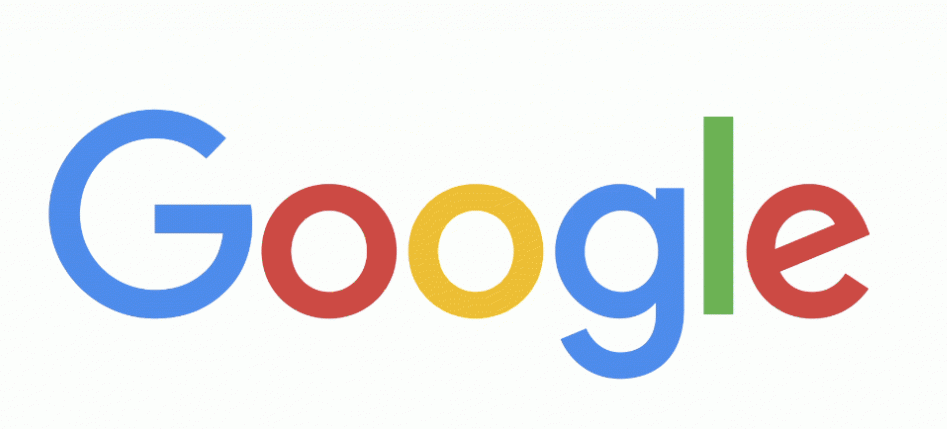
如何在 Ubuntu 上安装 Google Chrome 60 稳定版?
Google Chrome 60 刚刚升级为 Windows、Mac 以及 Linux 平台的稳定频道版本。正如 Chrome 团队所宣布的,此版本的 Chrome 60 0 3112 78 包含许多错误修复(40 个安全修复)和改进。

如何在 Chrome 中自动打开下载?设置文件直接在 Chrome 开启的方法
谷歌浏览器是一款快速、安全且免费的网络浏览器,能很好地满足新型网站对浏览器的要求。
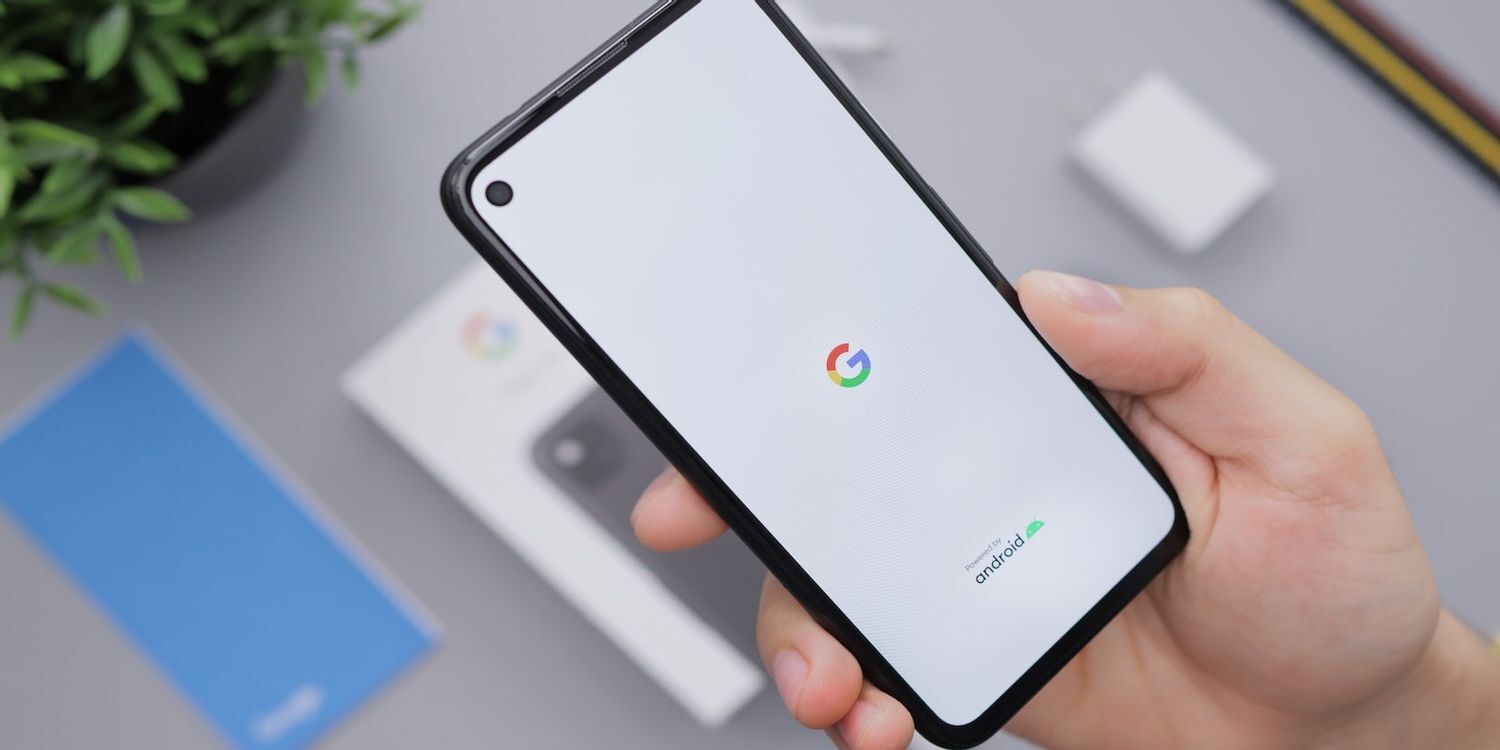
如何在小米 11 安装chrome浏览器
如何在小米 11 安装chrome浏览器?谷歌浏览器 Google Chrome完全免费,跨平台支持 Windows、Mac 和 Linux 桌面系统,同时也有 iOS、Android 的手机版 平板版,你几乎可以在任何智能设备上使用到它。
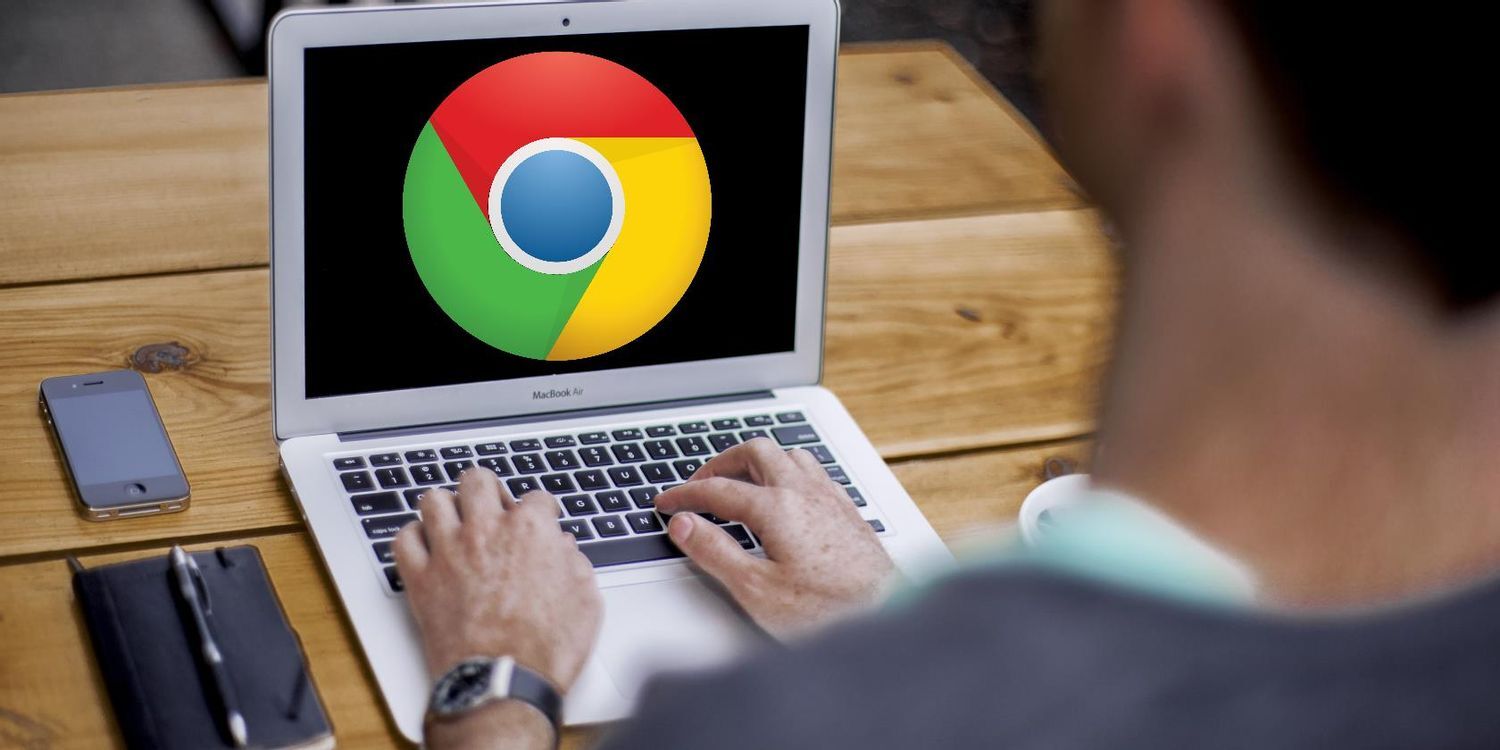
如何从 USB 驱动器运行 Google Chrome 操作系统?
您无需购买 Chromebook 即可享受 Chrome OS 的基于网络的桌面体验。以下是从 USB 驱动器运行 Chrome OS 的方法。
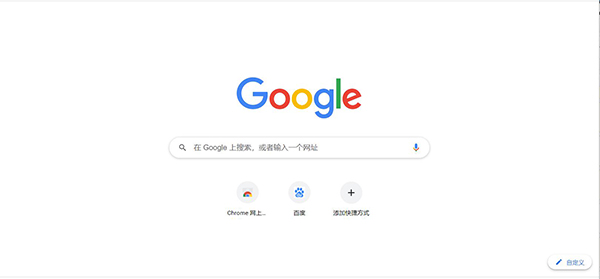
如何清除 Windows、MAC 和 Chrome 中的 DNS 缓存?
有没有人对你说过,“嘿,你真的需要清除你的 DNS 缓存”?这不是侮辱。但这也不是一个常见的话题,所以如果你从来没有做过也不要担心。我们将在本教程中完成刷新 DNS 缓存所需的步骤。
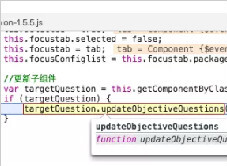
我该如何进行谷歌浏览器断点调试?<基础教程>
你知道该如何进行谷歌浏览器的断点调试吗?一起来和小编学学吧!

谷歌浏览器与Windows笔记本不兼容怎么办
本篇文章给大家带来解决Chrome浏览器兼容性问题的详细操作方法,大家千万不要错过了。

无法在 Chrome 上加载YouTube评论怎么办?<解决方法>
如果您在 Chrome 中使用该平台时遇到无法加载 YouTube 评论的问题,您可以尝试以下八个修复。
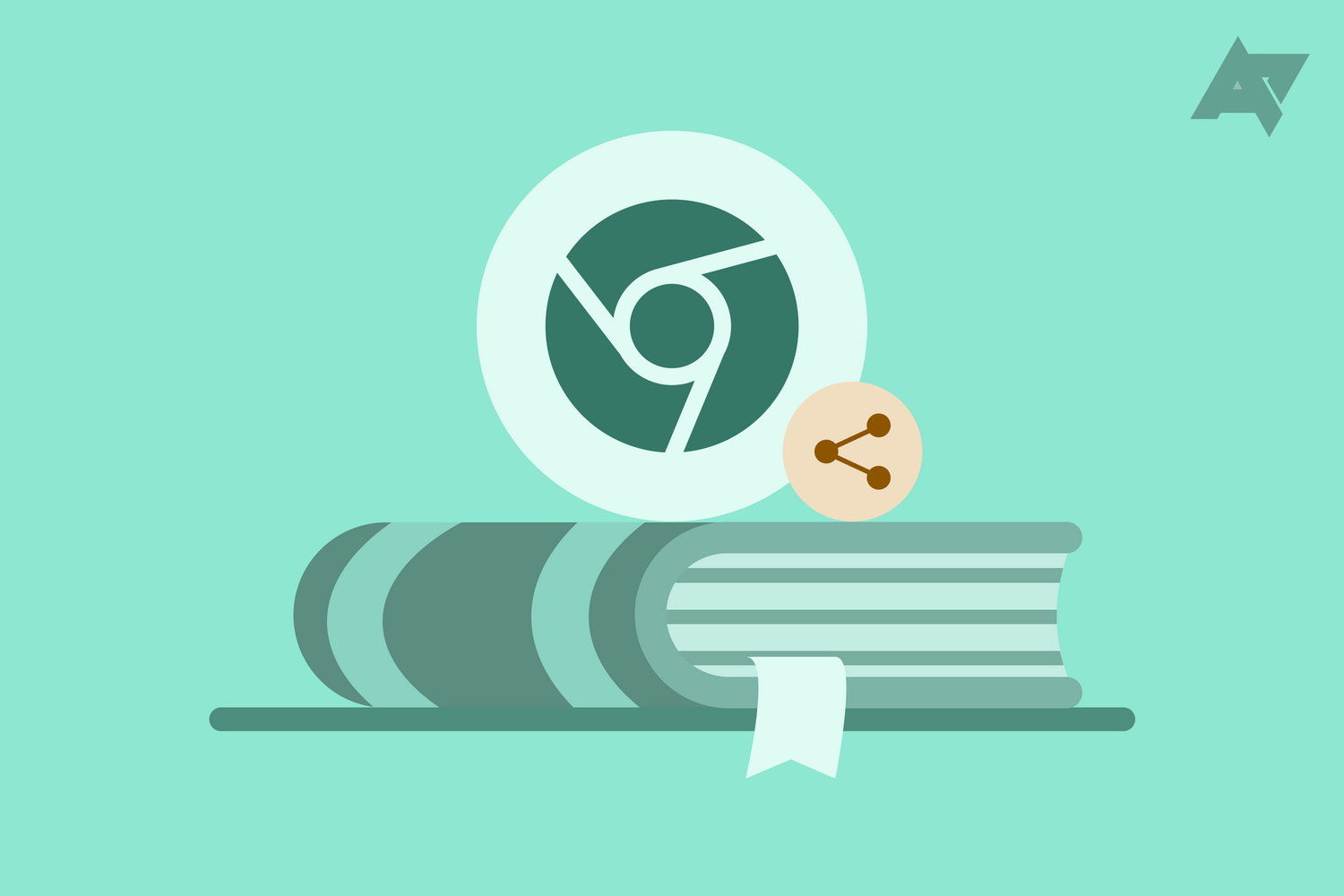
如何从 Google Chrome 共享或导出书签?
自早期的 Netscape Navigator 时代以来,为链接添加书签的功能一直是浏览器的主要功能,现在保存我们在 Internet 上遇到的有趣网站和服务已成为常见做法。无论您是研究学校项目还是计划下一个假期,将 URL 保存为书签都有助于保持搜索井井有条。
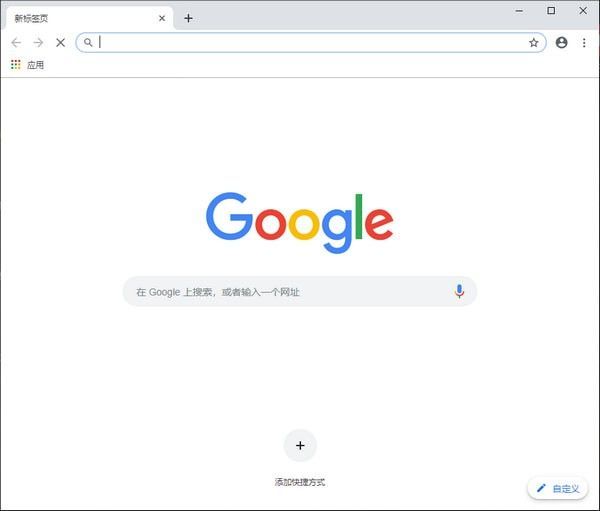
如何在谷歌浏览器中恢复反向图像搜索?
谷歌最近用他们认为更好的替代品替换了 Chrome 最有用的功能之一。用于进行反向图像搜索的右键单击菜单选项已被替换为通过 Google Lens 进行搜索。如果您严重依赖旧功能,并希望将其恢复,请不要担心。有一种方法可以在 Chrome 中恢复反向图像搜索。